win11怎么更新鼠标驱动 win11系统驱动更新教程
更新时间:2024-09-25 12:04:24作者:xtang
Win11系统的更新对于电脑的性能和稳定性至关重要,其中鼠标驱动的更新更是不可或缺的环节。通过更新鼠标驱动,可以提升鼠标的响应速度,改善操作体验,甚至修复一些bug。win11系统如何更新鼠标驱动呢?接下来我们将为大家介绍win11系统鼠标驱动更新的详细教程。
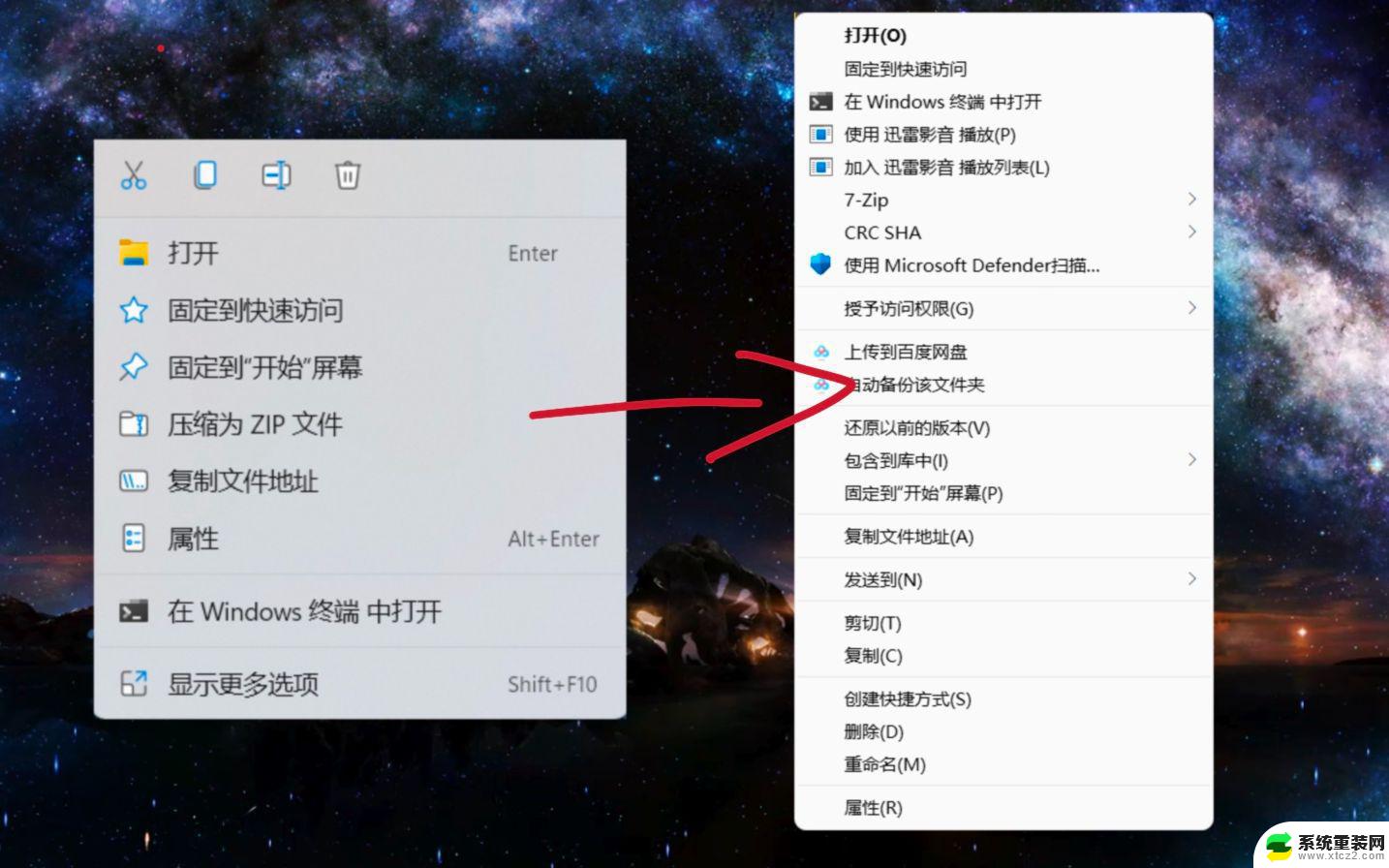
win11驱动更新教程
方法一
1、首先点击任务栏中的开始菜单
2、接着在其中找到并进入“设置”
3、然后点击左边最下方的“Windows更新”
4、最后在其中自动更新系统就可以更新win11驱动了
方法二
1、如果系统更新驱动失败,也可以去设备管理器中更新
2、首先也是打开开始菜单,这次在上方搜索并打开“设备管理器
3、在其中右键选中想要更新的驱动,点击“更新驱动程序”
4、最后在其中选择“自动搜索驱动程序”就能自动更新了
以上就是win11怎么更新鼠标驱动的全部内容,如果有遇到这种情况,那么你就可以根据小编的操作来进行解决,非常的简单快速,一步到位。
win11怎么更新鼠标驱动 win11系统驱动更新教程相关教程
- win11禁用驱动程序 Win11禁止系统更新驱动的方法
- win11自动更新不更新驱动 Win11禁止系统更新驱动的操作步骤
- win11禁用 自动更新 驱动 win11如何设置禁止系统更新驱动步骤
- win11更新时不更新驱动 win11如何设置禁用更新驱动功能指南
- win11组策略如果设置不更新 win11禁止系统自动更新的方法
- win11更新下载后不想更新怎么办 win11系统停止软件自动更新步骤
- dell电脑win11自动更新后无法进入系统 Win11更新后无法启动只显示LOGO怎么办
- win11禁用驱动签名才能进系统 Win11驱动程序强制签名禁用教程
- win11更新后托盘 Win11系统怎么设置系统托盘图标显示
- win11导致的鼠标问题 Win11补丁更新后鼠标移动异常怎么办
- win11inode屏保密码 win11屏保密码设置教程
- win11怎么打开后台任务 Win11系统中如何在后台运行新任务
- 怎么打开屏幕录像 Win11系统自带录屏操作步骤
- win11如何调整多任务栏不合并 Win11任务栏怎么调整不合并
- 电脑屏幕常亮在哪里设置win11 win11屏幕常亮设置方法
- 如何修改win11用户名 Win11用户名修改方法
win11系统教程推荐
- 1 win11inode屏保密码 win11屏保密码设置教程
- 2 电脑屏幕常亮在哪里设置win11 win11屏幕常亮设置方法
- 3 win11切换到本地账户怎么操作 win11本地账户切换方法
- 4 win11照片只能打开桌面图片 Win11升级24H2后图片无法打开怎么办
- 5 win11如何更改为用本地账号登录 win11改用本地账户登录的详细操作指南
- 6 win11登录微软账号出错啦 Win11系统无法登陆microsoft账户怎么办
- 7 win11缩放比例软件 win11调整分辨率和缩放比例的方法
- 8 win11不能连接局域网共享文件夹 Win11 24H2共享文档NAS无法进入解决方法
- 9 win11怎么设置时间有秒 Win11怎么设置任务栏时间显示秒
- 10 win11文件夹图片预览放大 win11放大镜放大缩小快捷键设置指南